
Содержание
- Продвинутые звуковые эффекты
- Простые шаги для включения Dolby Atmos
- Более быстрый способ активировать Dolby Atmos
- Видео-уроки
В этом посте демонстрируется пошаговый процесс активации кинематографического 3D-звукового эффекта на новом фаблете Samsung. Вот как включить функцию Dolby Atmos на Galaxy Note 20.
Когда дело доходит до домашнего кинотеатра и кинотеатра, популярным лейблом является Dolby. Фактически, Dolby входит в число ведущих брендов благодаря своей запатентованной конструкции передовых технологий, используемых как в аудио- и видеооборудовании, так и в продуктах. По мере роста спроса на мобильные аудиоплатформы компания расширяет свой опыт и на мобильные устройства, принимая спецификации HDR-дисплеев. Тем не менее, многие высокоуровневые смартфоны и планшеты, включая Samsung Galaxy S10, Galaxy S20 и более поздние модели, уже поддерживают эту аудиотехнологию.
Продвинутые звуковые эффекты
Технически Dolby Atmos определяется как технология объемного звука, обеспечивающая кинематографический 3D-эффект. Эта технология была впервые использована в кино и все чаще становилась доступной в телевизорах и домашних развлечениях. В новых мобильных устройствах, таких как новейшие флагманские смартфоны и планшеты Samsung Galaxy, Dolby Atmos предлагает пользователям захватывающие эффекты виртуального объемного звука и более богатое качество звука для музыки, голоса и фильмов. Поддерживаются как наушники, так и стереодинамики.
Если вам интересно, как активировать эту функцию на Galaxy Note 20, я написал пошаговый процесс. И вот как это делается.
Простые шаги для включения Dolby Atmos
Эти последующие шаги применимы не только к Galaxy Note 20, но и к другим телефонам и планшетам Samsung Galaxy, которые работают на той же платформе Android. Фактические экраны и элементы меню могут отличаться в зависимости от модели устройства и поставщика услуг.
1. Проведите вверх от нижней части главного экрана, чтобы начать.
При выполнении этого жеста на вашем телефоне загрузится средство просмотра приложений.

2. В средстве просмотра приложений найдите и нажмите «Настройки».
Далее открывается главное меню настроек.
Другой способ получить доступ к меню настроек - использовать его ярлык на панели уведомлений.

В главном меню настроек вы увидите все основные и расширенные функции вашего фаблета.
3. Нажмите «Звуки и вибрация», чтобы продолжить.
Другое окно открывается со списком всех звуковых функций, включая режим звука, мелодию звонка, громкость и многое другое.
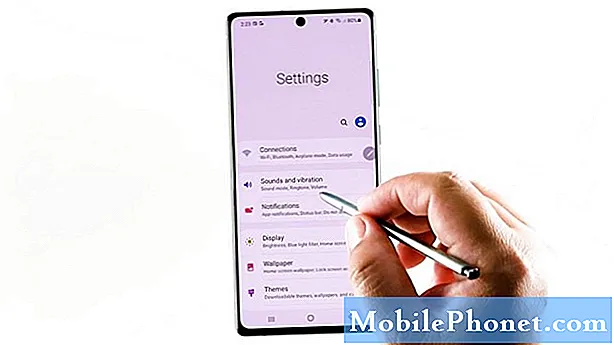
4. Прокрутите вниз, чтобы просмотреть другие элементы. Затем коснитесь Качество звука и эффекты.
На следующем экране вы увидите список звуковых функций, включая Dolby Atmos и эквалайзер.
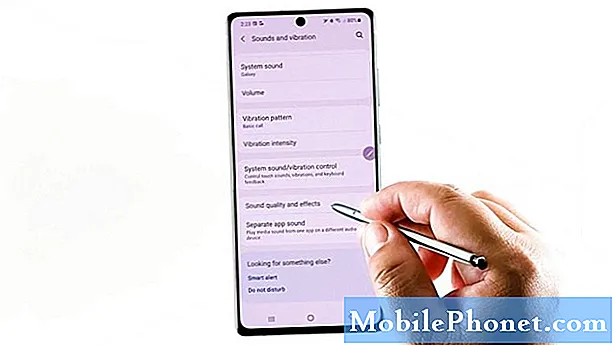
5. Чтобы продолжить эту демонстрацию, нажмите, чтобы включить переключатель рядом с Dolby Atmos.
После этого будут активированы автоматические настройки объемного звука.
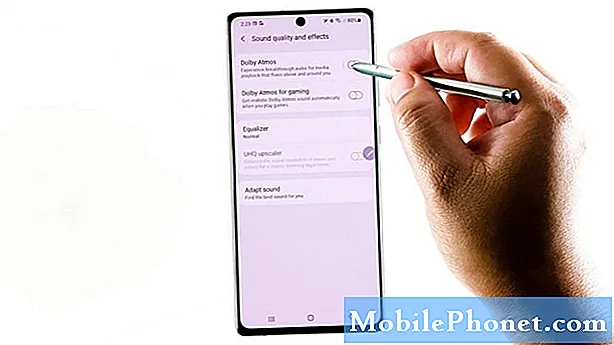
6. Чтобы управлять настройками Dolby Atmos, нажмите, чтобы получить доступ к его главному меню.
Дополнительные функции Dolby Atmos будут загружены на следующем экране с автоматической настройкой по умолчанию.
Среди других вариантов - фильм, музыка и голос.

7. Выберите Фильм если вы хотите обеспечить наилучшее качество звука для фильмов, шоу и видео на своем устройстве.
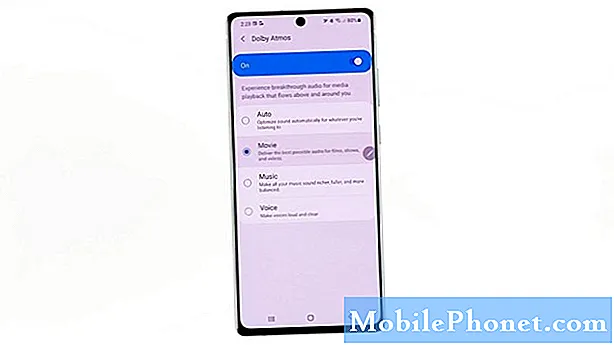
8. Если вы хотите, чтобы вся ваша музыка звучала богаче, полнее и сбалансированнее, выберите «Музыка».
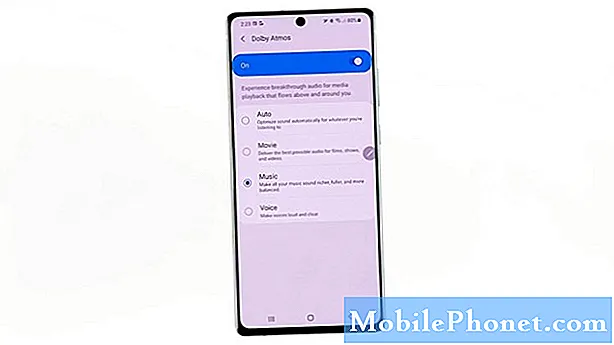
9. Чтобы голоса были громкими и четкими, выберите «Голос».
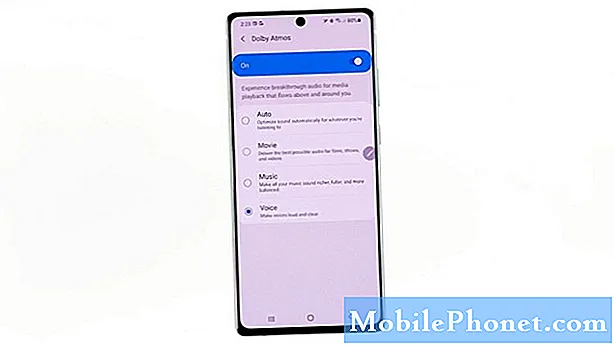
В противном случае оставьте для него значение Авто, чтобы автоматически оптимизировать звук для всего, что вы слушаете.
Все ваши недавние изменения будут применены автоматически.
10. Для управления другими звуковыми функциями нажмите кнопку «Назад», чтобы вернуться в предыдущее меню.
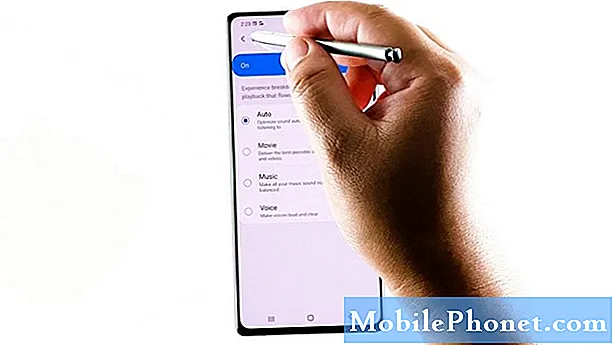
11. Здесь вы можете включить другие функции, такие как Dolby Atmos для игр. Просто нажмите, чтобы включить переключатель рядом с ним.
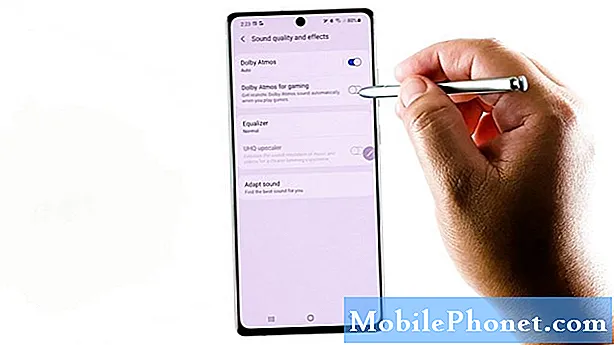
Если эта функция включена, вы автоматически получите реалистичный звук Dolby Atmos, когда будете играть в игры на своем устройстве.
12. Также есть возможность Адаптировать звук.
Когда эта функция включена, ваше устройство предложит вашему устройству найти лучший звук для вас и использовать его для звонков, видео и музыки.
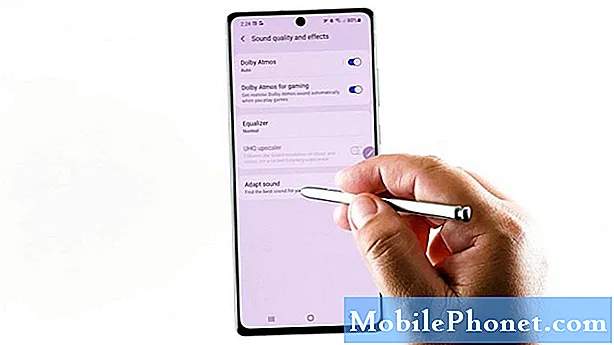
Вы также можете изменить Адаптировать звук значение из носителя по умолчанию и вызовите выбор звука в любой из указанных опций.
Более быстрый способ активировать Dolby Atmos
При желании вы можете добавить элемент управления ярлыком Dolby Atmos на панель уведомлений. Это обеспечит более быстрый способ включения и отключения функции Dolby Atmos в будущем.
Для этого вам нужно будет перетащить строку состояния вашего фаблета вниз, коснуться значка с тремя точками в правом верхнем углу, затем нажать Порядок кнопок. Наконец, перетащите значок Dolby Atmos на панель быстрых настроек, чтобы вы могли использовать его для включения или выключения функции Dolby Atmos соответственно.
Видео-уроки
Чтобы просмотреть более подробные руководства и видеоролики по устранению неполадок на различных мобильных телефонах и планшетах, посетите канал Droid Guy на YouTube в любое время.
Вы также можете прочитать:
- Как повысить качество звука с Dolby Atmos Galaxy S10
- Реалистичный игровой звук на Galaxy Note 10+ | шаги по включению Dolby Atmos для игр
- 10 лучших телефонов для музыки в 2020 году


